Embora o Windows XP seja uma sistema operacional obsoleto nos dias de hoje, existem programas que são compatíveis somente com o Windows XP, você não consegue executá-los no Windows 10.
Porém, é possível rodar programas do Windows XP no Windows 10, como por exemplo,instalando o Windows XP em uma máquina virtual com a ferramenta Hyper-V que está disponível no Windows 10.
Nesse tutorial vamos mostrá-lo como instalar o Windows XP em uma máquina virtual do Windows 10 usando o programa Hyper-V para você instalar e usar os programas do Windows XP no Windows 10.
Preparação:
Requisitos: Arquivo de imagem ISO do Windows XP. Se você possui o CD ou DVD de instalação do Windows XP, você também poderá usá-lo se você possuir um drive de CD/DVD em seu computador.
Para começar, você precisa habilitar o Hyper-V no Windows 10, que por padrão está desativado. Ele está disponível apenas nas versões Pro e Enterprise do Windows 10, mas é possível usá-lo também em outras versões. Veja o tutorial como instalar o Hyper-V no Windows 10 Home e Single Language.
Se você possui o Windows 10 Home ou Single Language, o Hyper-V será ativado com as instruções do tutorial, mas se você possui o Windows 10 Pro ou Enterprise, pressione Windows+R para abrir o “Executar”, digite optionalfeatures e clique em “OK”. Na janela aberta, marque o “Hyper -V” na lista.
Como instalar o XP em uma máquina virtual no Windows 10:
1. Uma vez ativado, abra o Menu Iniciar, pesquise por hyper-v e abra o “Gerenciador do Hyper-V”.
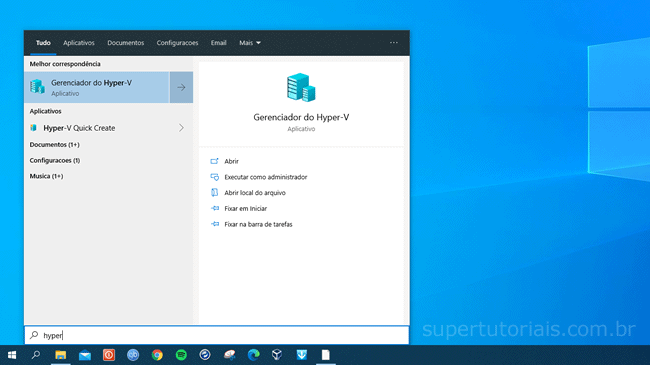
2. Na janela aberta, clique em “Novo > Máquina Virtual…” no menu do lado direito.
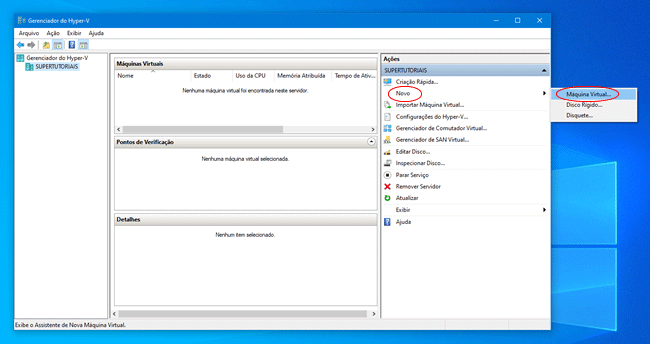
3. Clique em “Avançar” na tela inicial e na tela seguinte, digite um nome para a máquina virtual.
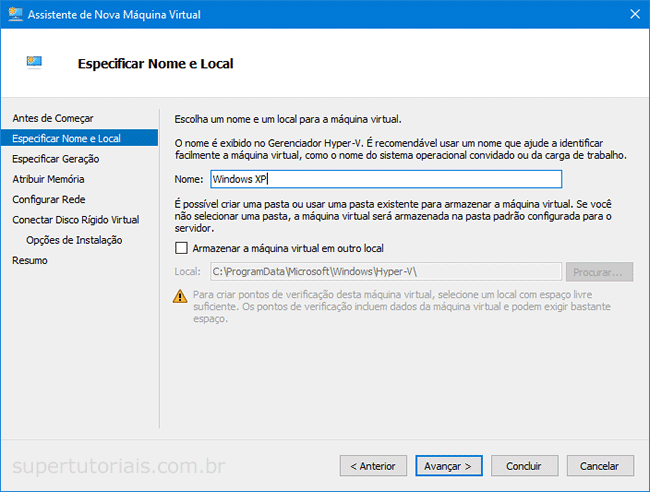
4. Na próxima tela, selecione a opção “Geração 1” e clique em “Avançar”.
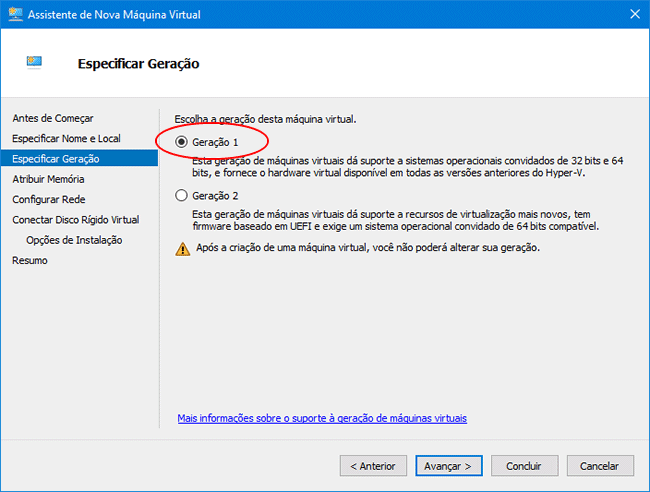
5. Defina a quantidade de memória RAM que será usada pela máquina virtual. Use 512 ou 1024MB.
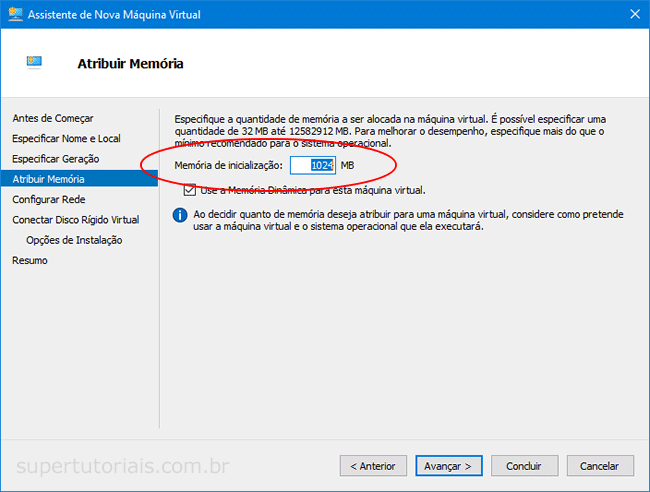
6. Na tela seguinte, se você deseja conectar a máquina virtual a rede, selecione “Default Switch”.
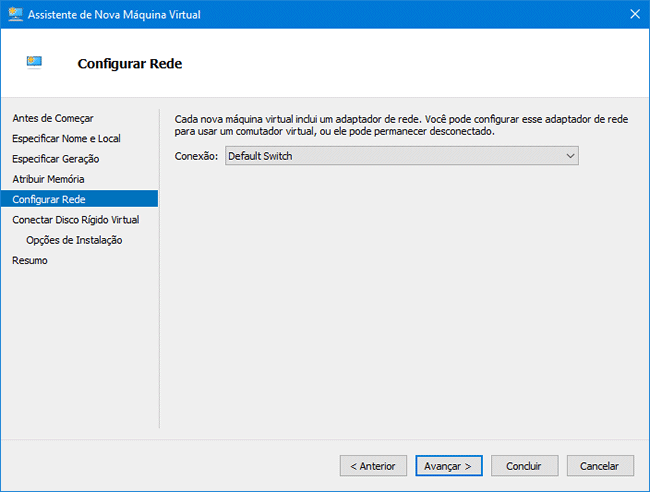
7. Agora, defina o tamanho do disco rígido da máquina virtual (10 ou 20GB deve ser suficiente).
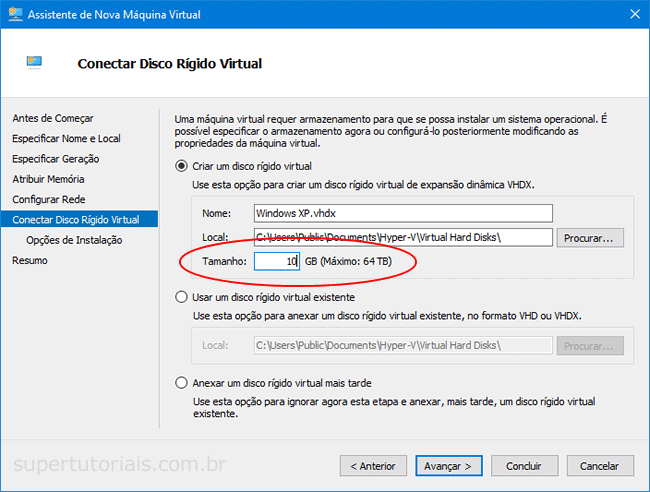
8. Marque a opção “Instalar um sistema operacional a partir de um CD/DVD-ROM inicializável” e, em seguida selecione a unidade de CD/DVD ou o arquivo ISO de instalação do Windows XP que possui.
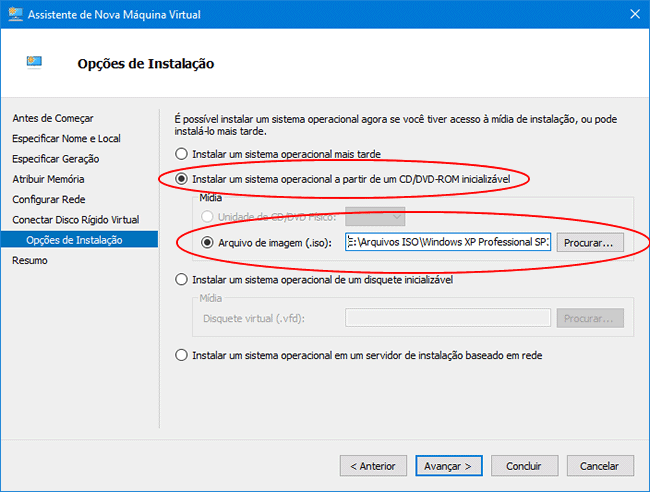
9. Clique em “Concluir” para fechar o assistente.
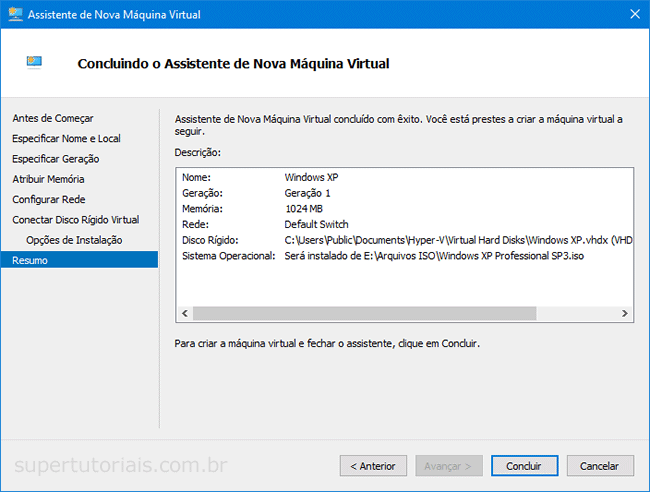
10. Agora, selecione a máquina virtual criada e clique em “Conectar”
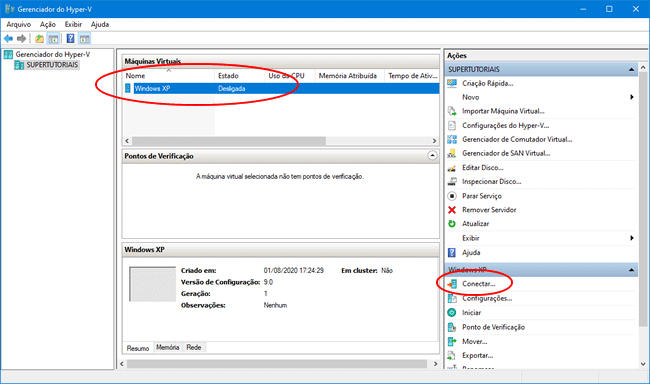
11. Por fim, clique em “Iniciar” para iniciar a máquina virtual e fazer a instalação do Windows XP.
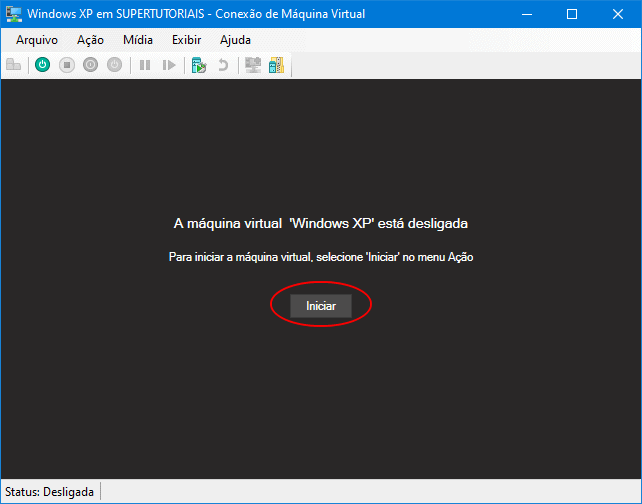
12. Uma vez instalado o sistema operacional na máquina virtual, você poderá usar a máquina virtual para instalar e usar programas do Windows XP que não rodam no Windows 10 em seu computador.
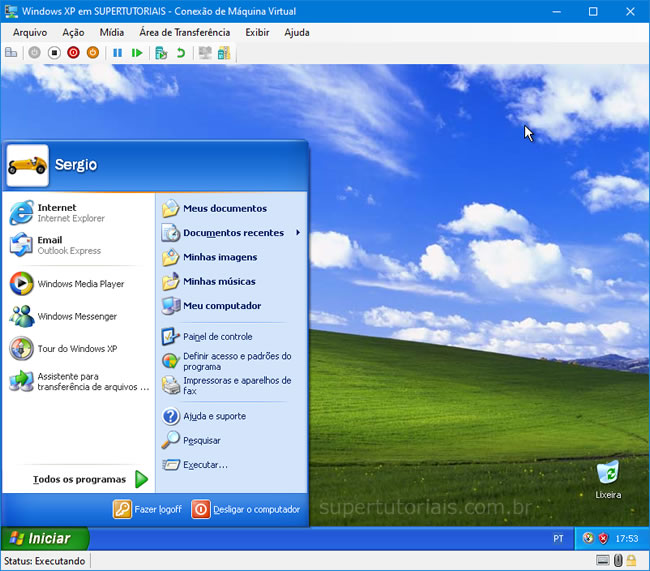
Nota: Após a instalação do sistema operacional, você pode remover o CD ou arquivo ISO associado. Abra as configurações da máquina virtual, clique em Unidade de DVD e marque a opção “Nenhum”.

Olá, boa noite ! Eu uso o Windows 10 e não tenho o CD de instalação com Windows XP. Como faço para instalar uma maquina virtual XP no meu windows 10 ? Obrigado.
Você pode baixá-lo aqui:
https://archive.org/details/windows-xp-pro-sp-3-pt-br
Olá!
Segui todos os passos e instalei o Windows XP. Porém ele não abre em tela toda e também não reconhece as placas de som e o leitor de DVD. O que será que fiz errado?
a mim aconteceu o mesmo não sei que fazer.
Olá, meu nome é Silvio, meu é o windows 10 Home Single Language, segui o tutorial de instalação e habilitação do Hyper-V e deu certo, porém quando abro o Hiper-V não tem a aba “NOVO”, e sendo assim não consigo prosseguir. Pode me ajudar?
Obrigado.
Olá, primeiro certifique-se que está abrindo o Gerenciador do Hyper-V e se a barra lateral não estiver sendo exibida, clique na opção “Ação” no menu superior.
Olá,
Eu segui o tutorial e subiu o XP, mas não consigo usar o MOUSE e a placa de rede, mas o que mais incomoda é o mouse, o teclado funciona.